¿Quieres grabar llamadas de WhatsApp? y ¿te preocupan los problemas de legalidad? No te preocupes en absoluto. La grabación de las llamadas de WhatsApp se justifica por la posibilidad de revisar algunas de las discusiones importantes que tuvieron lugar, recordar momentos graciosos o divertidos y crear registros relacionados con el trabajo. En este artículo se describen las principales formas de capturar y grabar llamadas de WhatsApp con la ayuda de funciones del teléfono, aplicaciones y una computadora o Mac con instrucciones detalladas paso a paso.
En este artículo
5 formas comprobadas de grabar llamadas de WhatsApp
Aquí tienes 5 formas de grabar llamadas de WhatsApp en diferentes dispositivos. Aprenderás a grabar llamadas de WhatsApp en computadora, Android y Mac.
He aquí una tabla para dar un vistazo rápido a los métodos:
| Métodos | Sistema operativo | Fácil de usar |
| Grabador de pantalla integrado | iOS, Android | ⭐⭐⭐⭐ |
| Notas de voz | iOS | ⭐⭐⭐⭐ |
| Cube Call Recorder | Android | ⭐⭐⭐⭐ |
| Wondershare DemoCreator | Mac y Windows | ⭐⭐⭐⭐⭐ |
1. Uso de las funciones integradas del teléfono
Para iPhone:
Para una grabación de pantalla sencilla y básica, el iPhone cuenta de un grabadorr de pantalla que ofrece a los usuarios la posibilidad de no utilizar aplicaciones de terceros.

Sigue estos pasos:
- Abre la configuración: Ve a los "Ajustes" de tu iPhone, luego toca en "Centro de control", luego ve a la opción de "Grabación de pantalla".
- Iniciar llamada de WhatsApp: Abre la aplicación de WhatsApp y empieza a llamar a la persona o número en el que o al que quieres grabar una llamada.
- Enciende el micrófono: Comprueba que el micrófono está activo para grabar y que el altavoz es suficientemente audible durante la llamada.
- Detener la grabación: Cuando termines la grabación, para la grabación diciendo "detener"; el archivo se guardará automáticamente en el dispositivo.
Para Android:
En Android, tienes que utilizar la función de captura de pantalla para grabar las llamadas. Está disponible y puede utilizarse con o sin función de grabación de audio.

- Abre la Aplicación grabadora de voz: Toca en el icono "Abrir" para que abras la parte inferior y busca el icono que pone "Captura de pantalla". Otra posibilidad es buscar en la carpeta del teléfono (por ejemplo: Samsung).
- Iniciar grabación: Aparecerá un círculo rojo en la parte inferior izquierda de la pantalla; haz clic en él para iniciar el proceso de grabación.
- Detener la grabación: Haz clic en el recuadro gris para detener la grabación, escribe el nombre de la grabación y guárdala.
2. Uso de software de terceros
Para iPhone (utiliza la aplicación de Voice Momos)
La aplicación Voice Memos, integrada en los dispositivos iOS, está diseñada para grabar y almacenar fácilmente clips de audio. Cuenta con una interfaz fácil de usar y se integra perfectamente con otras funciones de iOS, por lo que es ideal para capturar notas de voz, entrevistas y llamadas.
Características principales:
- Fácil grabación: Grabación sencilla con un solo toque.
- Herramientas de edición: Recorta y mejora clips de audio.
- integración de iCloud: Ssincroniza grabaciones entre dispositivos Apple.

Pasos a seguir:
- Iniciar llamada de WhatsApp: Este proceso comienza uniéndote voluntariamente a la llamada de audio de WhatsApp que quieres capturar en tu smartphone.
- Abre la aplicación Notas de voz: Situado en la esquina superior derecha de la interfaz de usuario, el botón de grabación se utiliza para iniciar el proceso de grabación.
- Guardar grabación: Con la opción de grabación de voz, toca de nuevo el botón de grabación para pausarla antes de que se detenga por sí sola y la guarde en la carpeta Notas de voz.
Para Android (Utiliza Cube Call Recorder)
Cube Call Recorder ACR es una popular aplicación para grabar llamadas telefónicas y VoIP en dispositivos Android. Es compatible con una amplia variedad de aplicaciones, como WhatsApp, Skype y Viber, entre otras. Esta aplicación es conocida por su seguridad, interfaz fácil de usar y grabaciones de audio de alta calidad.
Características principales de Cube Call Recorder ACR
- Soporta múltiples aplicaciones: Registra las llamadas de WhatsApp, Skype, Viber, y mucho más.
- Grabaciones de alta calidad:Garantiza una calidad de audio clara y nítida.
- Grabación automática: Inicia la grabación de llamadas automáticamente sin intervención del usuario.
- Interfaz fácil de usar: Fácil de navegar y utilizar.

Pasos a seguir:
- Instalar el grabador de llamadas de Cube: Si utilizas un teléfono Android, abre Play Store y teclea "Cube Call", y se descargará automáticamente para su uso.
- Inicia Cubo ACR: Primero, ejecútalo y luego haz clic en la opción "WP" seguido de seleccionar el botón "WhatsApp". La aplicación iniciará su función en segundo plano sin problemas y empezará a grabar tus llamadas de voz de WhatsApp a medida que la utilices.
- Guardar grabación: La grabación se almacenará de forma permanente en tu dispositivo y también en el panel de control del Cube Recorder ACR.
3.Grabar llamadas en computadora o Mac
Diferentes personas contemplan la posibilidad de grabar llamadas de WhatsApp en una computadora o Mac.
Vamos a ver cómo puedes hacerlo utilizando un software adaptado para grabar en una computadora o Mac. Te recomendamos que utilices Wondershare DemoCreator para este fin.m
Wondershare DemoCreator es, sin duda, una de las mejores aplicaciones que ayudan a capturar las videollamadas de WhatsApp junto con el audio. Presenta diferentes características únicas:
- Capturar todo en el escritorio: Graba también todas las actividades que ocurran en tu pantalla en lo que a videollamadas de WhatsApp se refiere.
- Grabación de alta calidad: Graba videos en HD, con opción para 4K, 1080p hasta 60 fps, y audio en 128/256/320kbps.
- Editor de video integrado: Personaliza el marcado de un video y migración entre secciones o añade otras nuevas, recortar y unir los clips, y aplicar el cambio de efectos.
- Interfaz intuitiva: Muy incómodo para trabajar, sin ajustes intuitivos ni un proceso sencillo para configurar un registro.
Pasos para usar Wondershare DemoCreator:
- Instala Wondershare DemoCreator: Descarga e instala Wondershare Democreator. Se puedes descargar desde la pagina de internet de la empresa y este software es el más adecuado para los sistemas operativos de computadoras Windows y Mac.

- Elige un modo de grabación:DemoCreator tiene seis modos de grabación, ahora necesitas grabar una llamada de WhatsApp, así que puedes elegir el modo Sreen
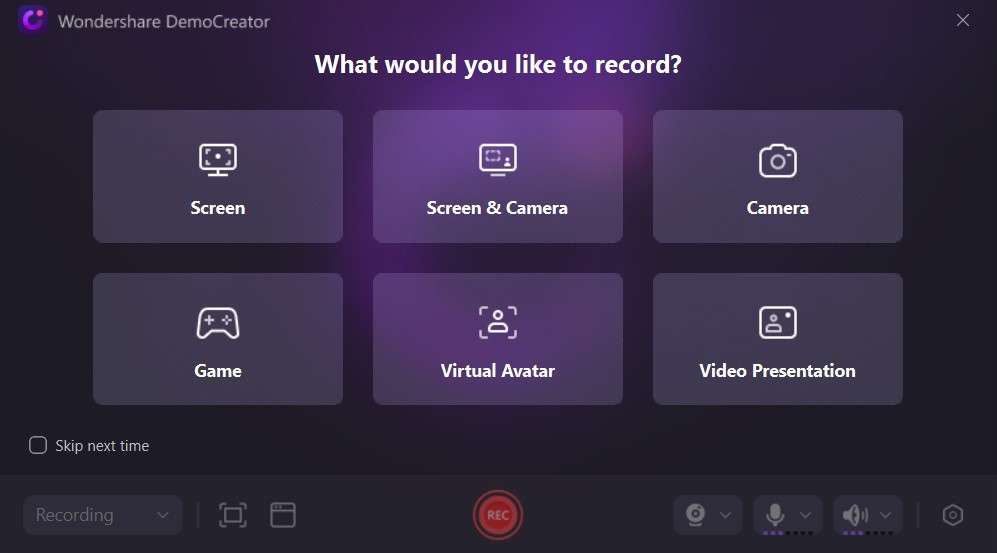
- Iniciar una videollamada: Iniciar una llamada de WhatsApp desde WhatsApp en Internet. Debes definir la región para la captura de pantalla en el área de grabación de la pantalla de la computadora. Comprueba si el sonido del altavoz y el micrófono están encendidos.
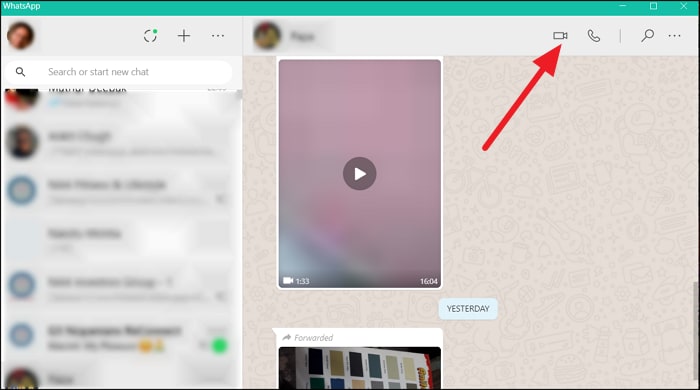
- Personalizar la configuración: Antes de grabar una situación, puedes personalizar los ajustes como la velocidad de fotogramas de video o la configuración de exportación para asegurarte de que la producción final satisface tus necesidades. A continuación, haz clic en "GRABAR" para iniciar la grabación.
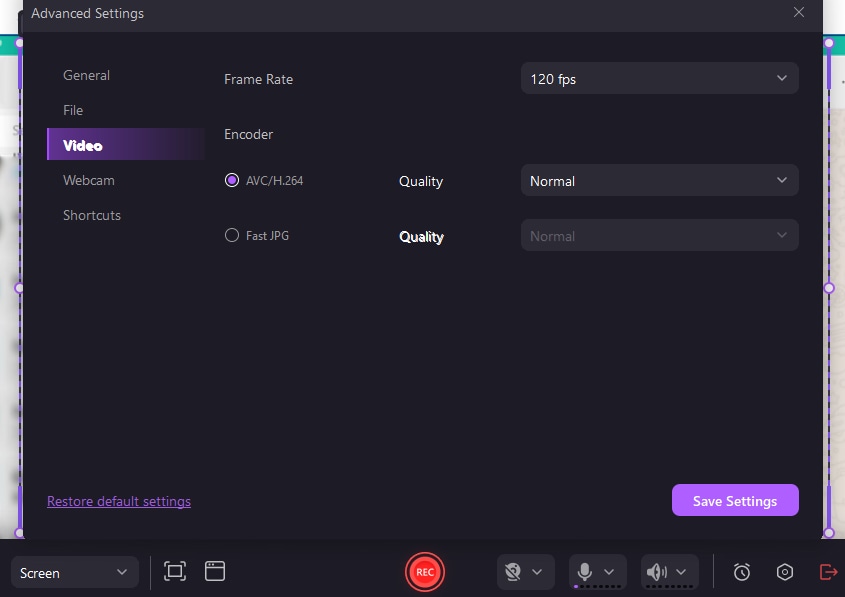
- Fin de la grabación: Este proceso continuará hasta que se detenga el video, cuando presiones el botón de "hecho", escribe el archivo creado en la carpeta seleccionada.
- Graba pantallas personalizadas con audio y editalas en diferentes pistas.
- Captura videos de juegos, tutoriales, presentaciones y editalos después con una sola herramienta.
- Plantillas de edición incorporadas ilimitadas, efectos especiales y otras fuentes.
- Soporta la exportación a MP4, MOV, MKV, GIF y otros formatos.

Conclusión
Wondershare DemoCreator y otras aplicaciones o herramientas son las mejores formas de grabar llamadas de WhatsApp. Hemos visto que la grabación también se puede hacer utilizando las funciones integradas de tu iPhone o Android. Todos ellos son bastante útiles y te ofrecen diferentes oportunidades, como la gama de funciones y la calidad de las grabaciones, la comodidad o la sencillez de uso. Asegúrate de seleccionar el método más adecuado en función a tus necesidades y de la compatibilidad de los dispositivos que vayas a utilizar para capturar esas conversaciones o acontecimientos importantes.
PREGUNTAS FRECUENTES
-
¿Es posible grabar una llamada de WhatsApp por teléfono?
Sí, puedes grabar una llamada de WhatsApp dependiendo de tu teléfono. En el iPhone, utiliza la función de grabación de pantalla y la aplicación "Notas de voz". En Android, utiliza la grabadora de voz predeterminada o aplicaciones como Cube Call Recorder ACR. -
¿Cuál es la aplicación más adecuada para grabar llamadas en WhatsApp?
Cube Call Recorder ACR es muy recomendado para Android. Para iPhone, utiliza las notas de voz integradas o el grabador de pantalla. Para Windows y Mac, se sugiere Wondershare DemoCreator. -
¿Cómo grabar un audio en WhatsApp?
En el iPhone, utiliza "Notas de voz" durante la llamada. En Android, utiliza la aplicación "Grabadora de voz o Cube Call ACR". Inicia la aplicación de grabación, empieza a grabar durante la llamada y guárdala después. -
¿Puedo saber si alguien está grabando mi llamada de WhatsApp?
Generalmente, no hay ninguna notificación para la grabación de llamadas en WhatsApp. Sin embargo, busca iconos de grabador de pantalla o ventanas de grabación activas. Por privacidad, utiliza líneas cifradas para las conversaciones delicadas.



